怎么关闭360开机小助手广告弹窗 360开机小助手怎么关闭广告方法
原创如何关闭 360 开机小助手广告弹窗?启动电脑时弹出的软件广告弹窗令人烦恼。为了解决这一问题,用户可以通过进入 360 安全卫士轻松关闭 360 开机小助手广告弹窗。继续阅读本指南,由 php小编百草详细为您介绍关闭 360 开机小助手广告的方法。
1、首先打开360安全卫士。
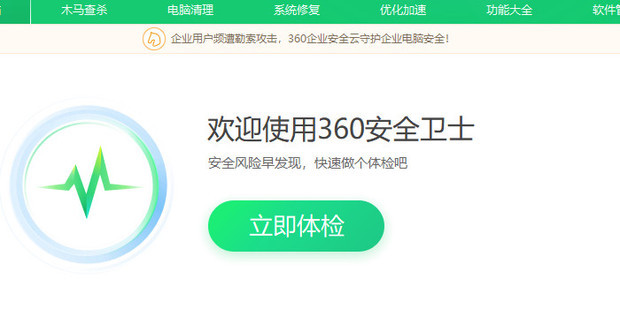
2、点击右上角的三条杠,也就是主菜单按钮。
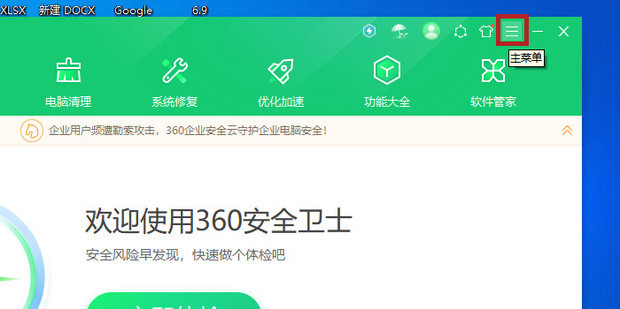
3、点击【设置】。
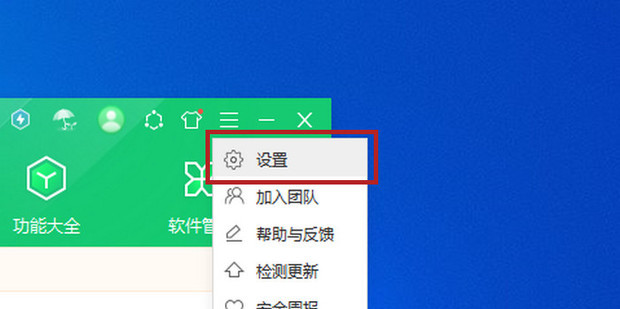
4、点击【开机小助手】。
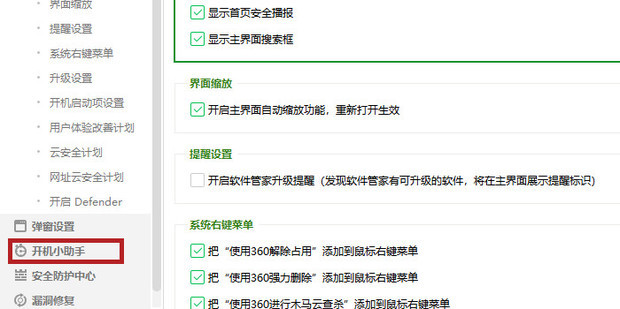
5、将【显示不定期开机推广】、【显示焦点资讯】和【显示天气预报】给点掉。
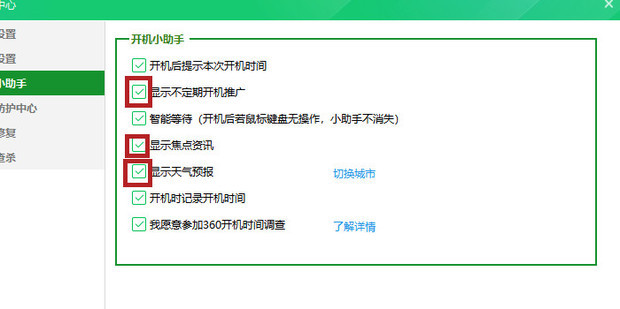
6、如图所示,这样就点掉了。
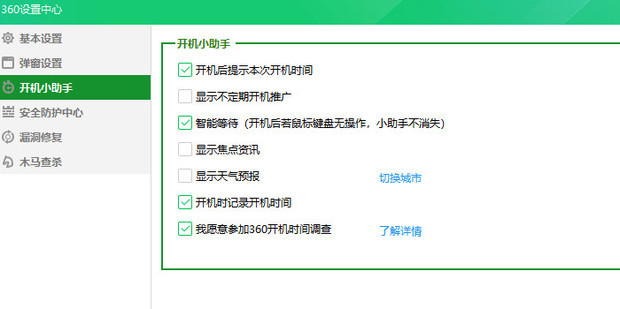
7、点击【确定】,这样就把360开机小助手的广告给关闭了。
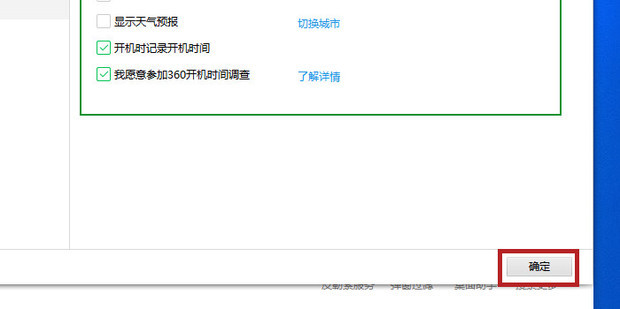
8、如果想恢复原状,那就点击左下角的【恢复所有默认值】即可。
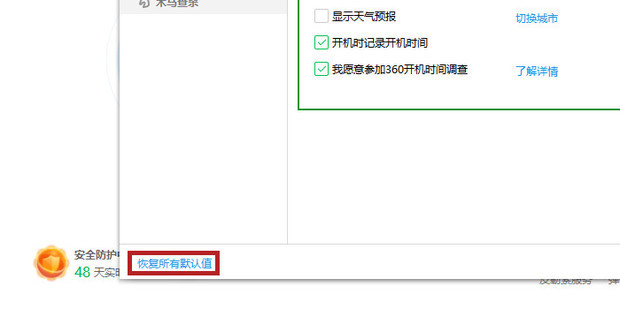
以上就是怎么关闭360开机小助手广告弹窗 360开机小助手怎么关闭广告方法的详细内容,更多请关注IT视界其它相关文章!
上一篇:三星gn1传感器有哪些手机 下一篇:手机有哪些传感器及位置
 IT视界
IT视界





 豫公网安备41012202000391号
豫公网安备41012202000391号